试卷排版的一般步骤
- 格式:docx
- 大小:379.71 KB
- 文档页数:3
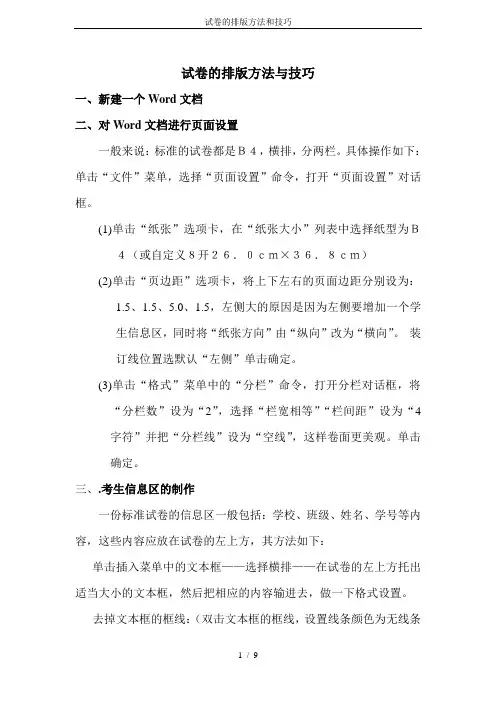
试卷的排版方法与技巧一、新建一个Word文档二、对Word文档进行页面设置一般来说:标准的试卷都是B4,横排,分两栏。
具体操作如下:单击“文件”菜单,选择“页面设置”命令,打开“页面设置”对话框。
(1)单击“纸张”选项卡,在“纸张大小”列表中选择纸型为B4(或自定义8开26.0cm×36.8cm)(2)单击“页边距”选项卡,将上下左右的页面边距分别设为:1.5、1.5、5.0、1.5,左侧大的原因是因为左侧要增加一个学生信息区,同时将“纸张方向”由“纵向”改为“横向”。
装订线位置选默认“左侧”单击确定。
(3)单击“格式”菜单中的“分栏”命令,打开分栏对话框,将“分栏数”设为“2”,选择“栏宽相等”“栏间距”设为“4字符”并把“分栏线”设为“空线”,这样卷面更美观。
单击确定。
三、.考生信息区的制作一份标准试卷的信息区一般包括:学校、班级、姓名、学号等内容,这些内容应放在试卷的左上方,其方法如下:单击插入菜单中的文本框——选择横排——在试卷的左上方托出适当大小的文本框,然后把相应的内容输进去,做一下格式设置。
去掉文本框的框线:(双击文本框的框线,设置线条颜色为无线条颜色)四、试卷标题及字号(一)、分级标题大标题:宋体三号加粗一级标题为:一、;字号为:宋体小四加粗。
二级标题为:(二)、;字号为:宋体五号三级标题为:1.;字号为:宋体五号四级标题为:(1);字号为:宋体五号选项用ABCD(二)、署名、正文:宋体五号。
有表格的,表格内字要居中:选定表格,点右键弹出菜单,选“单元格对齐方式”选项,选择点击居中图示即可。
五、装订线的制作:把绘图工具栏调出来(单击“视图”菜单——选择工具栏中的绘图,这样绘图工具栏就会显示在界面的下方),选择直线工具,在试卷的左侧画出一条竖直线(借助Shift键画直线),然后双击该直线,进入“设置自选图形对话框”设置线条为虚线,粗细适当设置。
六、登分框的制作:单击表格菜单——选择插入命令中的表格——选择行数和列数——确定——输入相应的内容,做下格式设置就可以了。
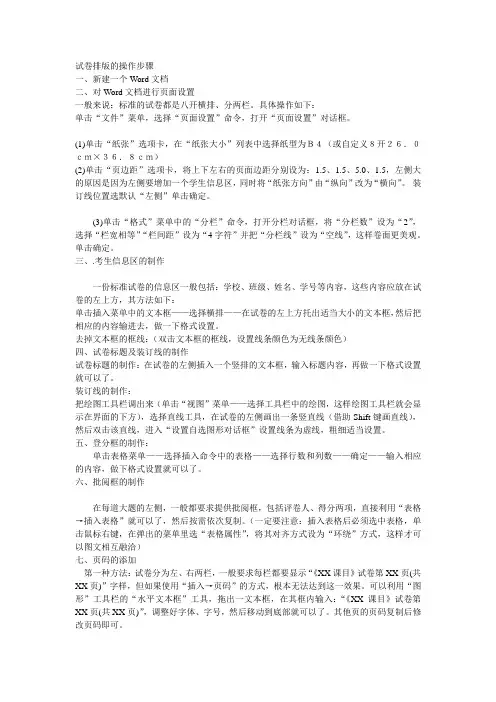
试卷排版的操作步骤一、新建一个Word文档二、对Word文档进行页面设置一般来说:标准的试卷都是八开横排、分两栏。
具体操作如下:单击“文件”菜单,选择“页面设置”命令,打开“页面设置”对话框。
(1)单击“纸张”选项卡,在“纸张大小”列表中选择纸型为B4(或自定义8开26.0cm×36.8cm)(2)单击“页边距”选项卡,将上下左右的页面边距分别设为:1.5、1.5、5.0、1.5,左侧大的原因是因为左侧要增加一个学生信息区,同时将“纸张方向”由“纵向”改为“横向”。
装订线位置选默认“左侧”单击确定。
(3)单击“格式”菜单中的“分栏”命令,打开分栏对话框,将“分栏数”设为“2”,选择“栏宽相等”“栏间距”设为“4字符”并把“分栏线”设为“空线”,这样卷面更美观。
单击确定。
三、.考生信息区的制作一份标准试卷的信息区一般包括:学校、班级、姓名、学号等内容,这些内容应放在试卷的左上方,其方法如下:单击插入菜单中的文本框——选择横排——在试卷的左上方托出适当大小的文本框,然后把相应的内容输进去,做一下格式设置。
去掉文本框的框线:(双击文本框的框线,设置线条颜色为无线条颜色)四、试卷标题及装订线的制作试卷标题的制作:在试卷的左侧插入一个竖排的文本框,输入标题内容,再做一下格式设置就可以了。
装订线的制作:把绘图工具栏调出来(单击“视图”菜单——选择工具栏中的绘图,这样绘图工具栏就会显示在界面的下方),选择直线工具,在试卷的左侧画出一条竖直线(借助Shift键画直线),然后双击该直线,进入“设置自选图形对话框”设置线条为虚线,粗细适当设置。
五、登分框的制作:单击表格菜单——选择插入命令中的表格——选择行数和列数——确定——输入相应的内容,做下格式设置就可以了。
六、批阅框的制作在每道大题的左侧,一般都要求提供批阅框,包括评卷人、得分两项,直接利用“表格→插入表格”就可以了,然后按需依次复制。
(一定要注意:插入表格后必须选中表格,单击鼠标右键,在弹出的菜单里选“表格属性”,将其对齐方式设为“环绕”方式,这样才可以图文相互融洽)七、页码的添加第一种方法:试卷分为左、右两栏,一般要求每栏都要显示“《XX课目》试卷第XX页(共XX页)”字样,但如果使用“插入→页码”的方式,根本无法达到这一效果。
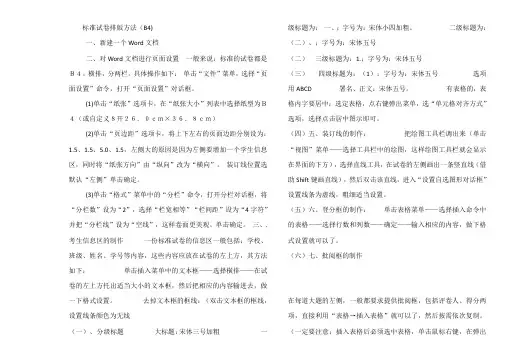
标准试卷排版方法(B4)一、新建一个Word文档二、对Word文档进行页面设置一般来说:标准的试卷都是B4,横排,分两栏。
具体操作如下:单击“文件”菜单,选择“页面设置”命令,打开“页面设置”对话框。
(1)单击“纸张”选项卡,在“纸张大小”列表中选择纸型为B4(或自定义8开26.0cm×36.8cm)(2)单击“页边距”选项卡,将上下左右的页面边距分别设为:1.5、1.5、5.0、1.5,左侧大的原因是因为左侧要增加一个学生信息区,同时将“纸张方向”由“纵向”改为“横向”。
装订线位置选默认“左侧”单击确定。
(3)单击“格式”菜单中的“分栏”命令,打开分栏对话框,将“分栏数”设为“2”,选择“栏宽相等”“栏间距”设为“4字符”并把“分栏线”设为“空线”,这样卷面更美观。
单击确定。
三、.考生信息区的制作一份标准试卷的信息区一般包括:学校、班级、姓名、学号等内容,这些内容应放在试卷的左上方,其方法如下:单击插入菜单中的文本框——选择横排——在试卷的左上方托出适当大小的文本框,然后把相应的内容输进去,做一下格式设置。
去掉文本框的框线:(双击文本框的框线,设置线条颜色为无线(一)、分级标题大标题:宋体三号加粗一级标题为:一、;字号为:宋体小四加粗。
二级标题为:(二)、;字号为:宋体五号(二)三级标题为:1.;字号为:宋体五号(三)四级标题为:(1);字号为:宋体五号选项用ABCD 署名、正文:宋体五号。
有表格的,表格内字要居中:选定表格,点右键弹出菜单,选“单元格对齐方式”选项,选择点击居中图示即可。
(四)五、装订线的制作:把绘图工具栏调出来(单击“视图”菜单——选择工具栏中的绘图,这样绘图工具栏就会显示在界面的下方),选择直线工具,在试卷的左侧画出一条竖直线(借助Shift键画直线),然后双击该直线,进入“设置自选图形对话框”设置线条为虚线,粗细适当设置。
(五)六、登分框的制作:单击表格菜单——选择插入命令中的表格——选择行数和列数——确定——输入相应的内容,做下格式设置就可以了。
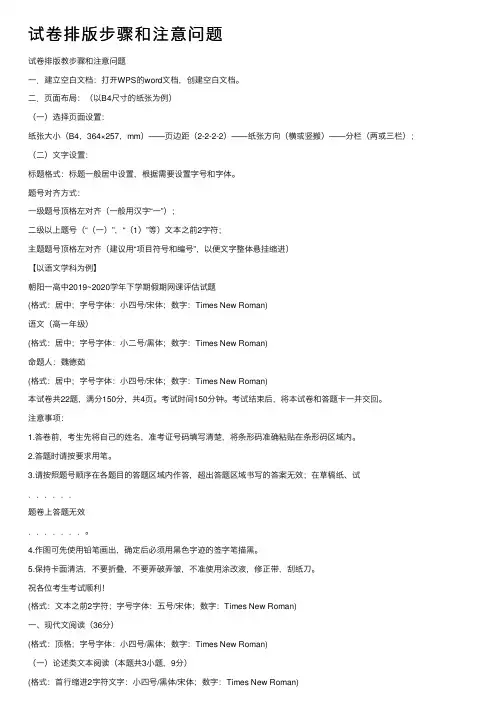
试卷排版步骤和注意问题试卷排版教步骤和注意问题⼀.建⽴空⽩⽂档:打开WPS的word⽂档,创建空⽩⽂档。
⼆.页⾯布局:(以B4尺⼨的纸张为例)(⼀)选择页⾯设置:纸张⼤⼩(B4,364×257,mm)——页边距(2-2-2-2)——纸张⽅向(横或竖搬)——分栏(两或三栏);(⼆)⽂字设置:标题格式:标题⼀般居中设置,根据需要设置字号和字体。
题号对齐⽅式:⼀级题号顶格左对齐(⼀般⽤汉字“⼀”);⼆级以上题号(“(⼀)”,“(1)”等)⽂本之前2字符;主题题号顶格左对齐(建议⽤“项⽬符号和编号”,以便⽂字整体悬挂缩进)【以语⽂学科为例】朝阳⼀⾼中2019~2020学年下学期假期⽹课评估试题(格式:居中;字号字体:⼩四号/宋体;数字:Times New Roman)语⽂(⾼⼀年级)(格式:居中;字号字体:⼩⼆号/⿊体;数字:Times New Roman)命题⼈:魏德茹(格式:居中;字号字体:⼩四号/宋体;数字:Times New Roman)本试卷共22题,满分150分,共4页。
考试时间150分钟。
考试结束后,将本试卷和答题卡⼀并交回。
注意事项:1.答卷前,考⽣先将⾃⼰的姓名,准考证号码填写清楚,将条形码准确粘贴在条形码区域内。
2.答题时请按要求⽤笔。
3.请按照题号顺序在各题⽬的答题区域内作答,超出答题区域书写的答案⽆效;在草稿纸、试......题卷上答题⽆效.......。
4.作图可先使⽤铅笔画出,确定后必须⽤⿊⾊字迹的签字笔描⿊。
5.保持卡⾯清洁,不要折叠,不要弄破弄皱,不准使⽤涂改液,修正带,刮纸⼑。
祝各位考⽣考试顺利!(格式:⽂本之前2字符;字号字体:五号/宋体;数字:Times New Roman)⼀、现代⽂阅读(36分)(格式:顶格;字号字体:⼩四号/⿊体;数字:Times New Roman)(⼀)论述类⽂本阅读(本题共3⼩题,9分)(格式:⾸⾏缩进2字符⽂字:⼩四号/⿊体/宋体;数字:Times New Roman)阅读下⾯的⽂字,完成1~3题。

一、新建一个Word文档二、对Word文档进行页面设置一般来说:标准的试卷都是八开横排、分两栏。
具体操作如下:单击“文件”菜单,选择“页面设置”命令,打开“页面设置”对话框。
(1)单击“纸张”选项卡,在“纸张大小”列表中选择纸型为B4(或自定义8开2 6.0cmX3 6.8cm)(2)单击“页边距”选项卡,将上下左右的页面边距分别设为:、、、,左侧大的原因是因为左侧要增加一个学生信息区,同时将“纸张方向”由“纵向” 改为“横向”。
装订线位置选默认“左侧”单击确定。
(3)单击“格式”菜单中的“分栏”命令,打开分栏对话框,将“分栏数” 设为“ 2”,选择“栏宽相等”“栏间距”设为“ 4 字符”并把“分栏线”设为“空线”,这样卷面更美观。
单击确定。
三、. 考生信息区的制作一份标准试卷的信息区一般包括:学校、班级、姓名、学号等内容,这些内容应放在试卷的左上方,其方法如下:单击插入菜单中的文本框——选择横排——在试卷的左上方托出适当大小的文本框,然后把相应的内容输进去,做一下格式设置。
去掉文本框的框线:(双击文本框的框线,设置线条颜色为无线条颜色)四、试卷标题及装订线的制作试卷标题的制作:在试卷的左侧插入一个竖排的文本框,输入标题内容,再做一下格式设置就可以了。
装订线的制作:把绘图工具栏调出来(单击“视图”菜单——选择工具栏中的绘图,这样绘图工具栏就会显示在界面的下方),选择直线工具,在试卷的左侧画出一条竖直线(借助Shift 键画直线),然后双击该直线,进入“设置自选图形对话框”设置线条为虚线,粗细适当设置。
五、登分框的制作:单击表格菜单——选择插入命令中的表格——选择行数和列数——确定——输入相应的内容,做下格式设置就可以了。
六、批阅框的制作在每道大题的左侧,一般都要求提供批阅框,包括评卷人、得分两项,直接利用“表格一插入表格”就可以了,然后按需依次复制。
(一定要注意:插入表格后必须选中表格,单击鼠标右键,在弹出的菜单里选“表格属性”,将其对齐方式设为“环绕”方式,这样才可以图文相互融洽)七、页码的添加第一种方法:试卷分为左、右两栏,一般要求每栏都要显示“《XX课目》试卷第XX 页(共XX页)”字样,但如果使用“插入-页码”的方式,根本无法达到这一效果。
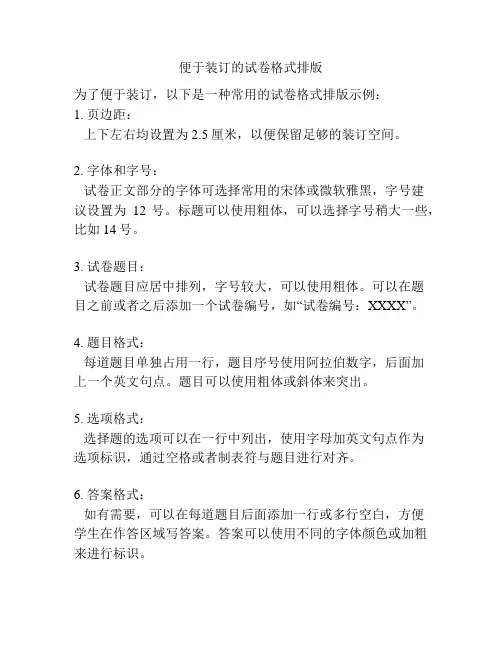
便于装订的试卷格式排版
为了便于装订,以下是一种常用的试卷格式排版示例:
1. 页边距:
上下左右均设置为2.5厘米,以便保留足够的装订空间。
2. 字体和字号:
试卷正文部分的字体可选择常用的宋体或微软雅黑,字号建
议设置为12号。
标题可以使用粗体,可以选择字号稍大一些,比如14号。
3. 试卷题目:
试卷题目应居中排列,字号较大,可以使用粗体。
可以在题
目之前或者之后添加一个试卷编号,如“试卷编号:XXXX”。
4. 题目格式:
每道题目单独占用一行,题目序号使用阿拉伯数字,后面加
上一个英文句点。
题目可以使用粗体或斜体来突出。
5. 选项格式:
选择题的选项可以在一行中列出,使用字母加英文句点作为
选项标识,通过空格或者制表符与题目进行对齐。
6. 答案格式:
如有需要,可以在每道题目后面添加一行或多行空白,方便
学生在作答区域写答案。
答案可以使用不同的字体颜色或加粗来进行标识。
7. 页眉和页脚:
可以在每页的页眉或页脚位置添加页码和页首信息,如试卷名称、学校名称或班级信息等。
页码可以居中或靠右排列。
以上是一种常用的试卷格式排版建议,根据实际需要和要求,可以进行适当的调整和个性化设计。
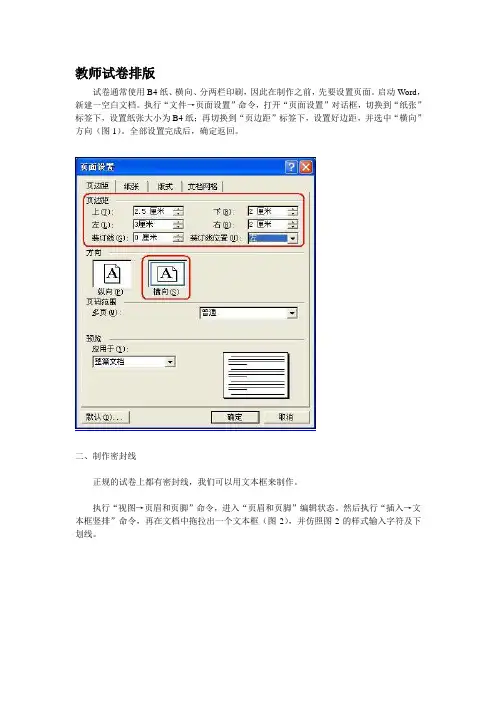
教师试卷排版试卷通常使用B4纸、横向、分两栏印刷,因此在制作之前,先要设置页面。
启动Word,新建一空白文档。
执行“文件→页面设置”命令,打开“页面设置”对话框,切换到“纸张”标签下,设置纸张大小为B4纸;再切换到“页边距”标签下,设置好边距,并选中“横向”方向(图1)。
全部设置完成后,确定返回。
二、制作密封线正规的试卷上都有密封线,我们可以用文本框来制作。
执行“视图→页眉和页脚”命令,进入“页眉和页脚”编辑状态。
然后执行“插入→文本框竖排”命令,再在文档中拖拉出一个文本框(图2),并仿照图2的样式输入字符及下划线。
图2小提示:由于Word中的下划线出现在一行开头时不能显示出来,所以我们在装订线开头,多输入了一个“装”字,选中该字设置颜色为“白色”,将其“隐藏”起来。
将光标定在文本框中,执行“格式→文字方向”命令,打开“文字方向—文本框”对话框(图3),选中“右边”一种文字方向样式,确定返回。
、图3将文本框定位到页面左边页边距外侧,并根据页面的大小调整好文本框的大小及字符位置等。
将鼠标移至文本框边缘处成“梅花状”时,双击鼠标,打开“设置文本框格式”对话框,在“颜色与线条”标签中,将“线条”设置为“无颜色线条”,确定返回。
最后单击“页眉和页脚”工具栏上的“关闭”按钮返回文档编辑状态,密封线制作完成(局部效果如图4)。
图4小提示:添加了页眉后,页眉处出现了一条横线,影响试卷的制作,我们可以用下面的方法将其清除:在页眉处双击鼠标,再次进入“页眉和页脚”编辑状态,执行“格式→边框和底纹”命令,打开“边框和底纹”对话框,在“边框”标签下,选中“无”边框样式,然后将其“应用于”“段落”,确定返回即可。
三、制作分栏页码试卷分两栏打印,每栏下面都应有页码及总页码。
再次进入“页眉和页脚”编辑状态,单击“页眉和页脚”工具栏上的“在页眉和页脚间切换”按钮,切换到“页脚”编辑状态。
在左栏对应的页脚处进行以下操作:输入字符“第”→按下“Ctrl+F9”组合键插入域记号(一对大括号{})→在大括号内输入“=”号→单击工具条的“插入页码”按钮→再后面输入“*2-1”字符→在大括号右外侧输入字符“页共”→按下“Ctrl+F9”组合键插入域记号→在大括号内输入“=”号→单击工具条的“插入页数”按钮→再后面输入“*2”字符→在大括号右外侧输入字符“页”。
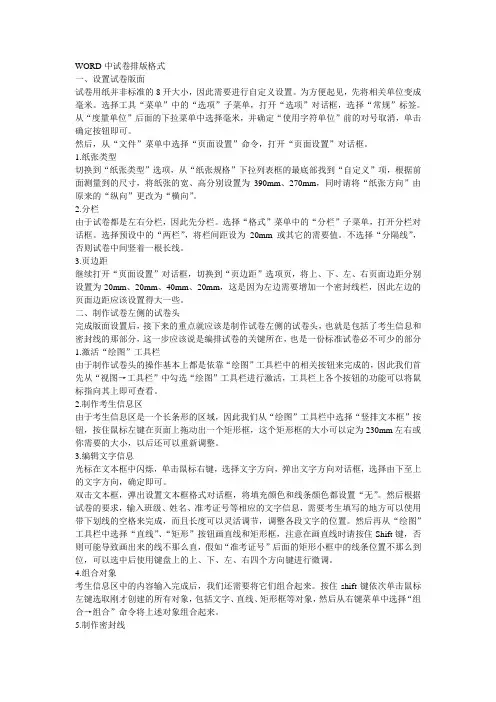
WORD中试卷排版格式一、设置试卷版面试卷用纸并非标准的8开大小,因此需要进行自定义设置。
为方便起见,先将相关单位变成毫米。
选择工具“菜单”中的“选项”子菜单,打开“选项”对话框,选择“常规”标签。
从“度量单位”后面的下拉菜单中选择毫米,并确定“使用字符单位”前的对号取消,单击确定按钮即可。
然后,从“文件”菜单中选择“页面设置”命令,打开“页面设置”对话框。
1.纸张类型切换到“纸张类型”选项,从“纸张规格”下拉列表框的最底部找到“自定义”项,根据前面测量到的尺寸,将纸张的宽、高分别设置为390mm、270mm,同时请将“纸张方向”由原来的“纵向”更改为“横向”。
2.分栏由于试卷都是左右分栏,因此先分栏。
选择“格式”菜单中的“分栏”子菜单,打开分栏对话框。
选择预设中的“两栏”,将栏间距设为20mm或其它的需要值。
不选择“分隔线”,否则试卷中间竖着一根长线。
3.页边距继续打开“页面设置”对话框,切换到“页边距”选项页,将上、下、左、右页面边距分别设置为20mm、20mm、40mm、20mm,这是因为左边需要增加一个密封线栏,因此左边的页面边距应该设置得大一些。
二、制作试卷左侧的试卷头完成版面设置后,接下来的重点就应该是制作试卷左侧的试卷头,也就是包括了考生信息和密封线的那部分,这一步应该说是编排试卷的关键所在,也是一份标准试卷必不可少的部分1.激活“绘图”工具栏由于制作试卷头的操作基本上都是依靠“绘图”工具栏中的相关按钮来完成的,因此我们首先从“视图→工具栏”中勾选“绘图”工具栏进行激活,工具栏上各个按钮的功能可以将鼠标指向其上即可查看。
2.制作考生信息区由于考生信息区是一个长条形的区域,因此我们从“绘图”工具栏中选择“竖排文本框”按钮,按住鼠标左键在页面上拖动出一个矩形框,这个矩形框的大小可以定为230mm左右或你需要的大小,以后还可以重新调整。
3.编辑文字信息光标在文本框中闪烁,单击鼠标右键,选择文字方向,弹出文字方向对话框,选择由下至上的文字方向,确定即可。
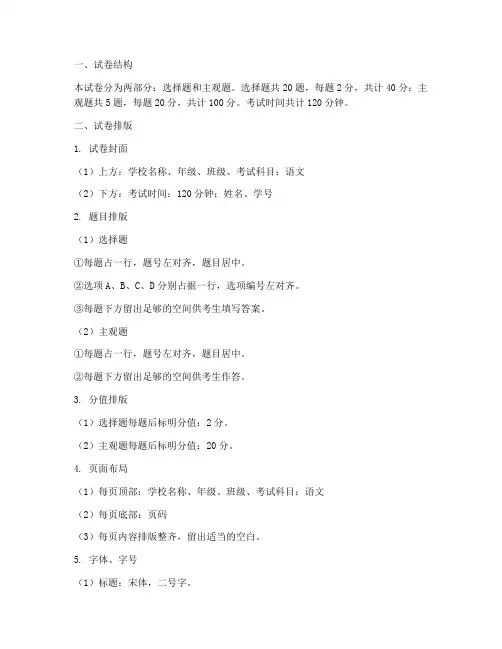
一、试卷结构本试卷分为两部分:选择题和主观题。
选择题共20题,每题2分,共计40分;主观题共5题,每题20分,共计100分。
考试时间共计120分钟。
二、试卷排版1. 试卷封面(1)上方:学校名称、年级、班级、考试科目:语文(2)下方:考试时间:120分钟;姓名、学号2. 题目排版(1)选择题①每题占一行,题号左对齐,题目居中。
②选项A、B、C、D分别占据一行,选项编号左对齐。
③每题下方留出足够的空间供考生填写答案。
(2)主观题①每题占一行,题号左对齐,题目居中。
②每题下方留出足够的空间供考生作答。
3. 分值排版(1)选择题每题后标明分值:2分。
(2)主观题每题后标明分值:20分。
4. 页面布局(1)每页顶部:学校名称、年级、班级、考试科目:语文(2)每页底部:页码(3)每页内容排版整齐,留出适当的空白。
5. 字体、字号(1)标题:宋体,二号字。
(2)正文:宋体,四号字。
(3)题目:宋体,三号字。
(4)选项:宋体,小四号字。
三、答题要求1. 答题前,考生务必在指定位置填写姓名、学号等信息。
2. 选择题:在每题的选项栏内,用2B铅笔涂黑所选答案。
3. 主观题:在每题下方作答,字迹工整,卷面整洁。
4. 考试过程中,考生不得擅自撕毁试卷或换卷。
四、评分标准1. 选择题:每题2分,共40分。
正确答案按分值计分,错误答案不扣分。
2. 主观题:每题20分。
根据答案的准确性、完整性、条理性和语言表达能力进行评分。
五、注意事项1. 考生在考试过程中,应遵守考场纪律,保持安静。
2. 考试结束后,考生应将试卷、答题卡等全部交回。
3. 考生如有特殊原因需要提前交卷,须征得监考老师同意。
4. 本试卷如有错漏,以监考老师解释为准。
5. 本试卷解释权归学校所有。
六、试卷样例(以下为选择题部分样例)一、选择题(每题2分,共40分)1. 下列词语中,字形、字音完全正确的是()A. 妙不可言B. 美中不足C. 悠然自得D. 一心一意2. 下列句子中,没有语病的一句是()A. 这本书的内容丰富,插图精美,非常值得一看。
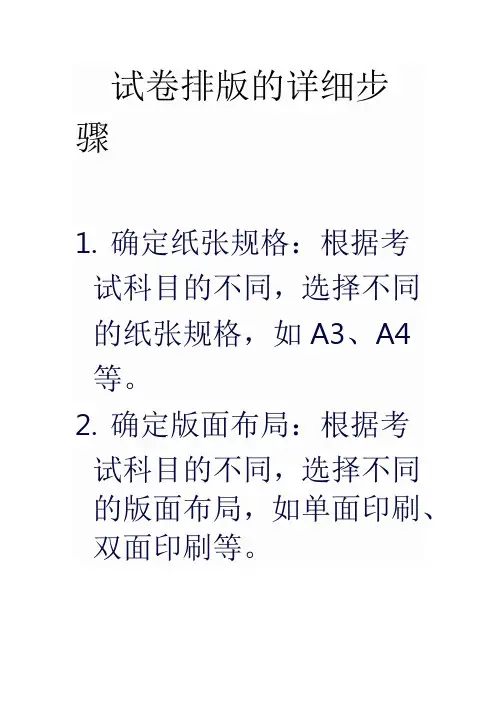
试卷排版的详细步
骤
1.确定纸张规格:根据考
试科目的不同,选择不同的纸张规格,如A3、A4等。
2.确定版面布局:根据考
试科目的不同,选择不同的版面布局,如单面印刷、双面印刷等。
3.插入试卷头:在文档中插入试卷的标题,如“学校3年级期末考试试卷”。
4.添加密封线:在试卷的左侧或右侧插入密封线,密封线内应包含考生信息,如姓名、考号等。
5.添加页码:在试卷的底部插入页码,以便于翻阅和统计页数。
6.添加试题:在试卷中添加试题,并按照要求进行
排版,如题目、选项、答案等。
7.调整字体和字号:根据
需要调整字体和字号,以确保试卷清晰易读。
8.检查格式:在完成排版后,仔细检查试卷的格式,如行距、对齐方式、字体等,确保格式正确无误。
9.预览效果:在打印前预
览效果,检查是否有遗漏或错误,如有需要可进行修改。
10.打印试卷:按照要求打印试卷,注意打印质量和数量。
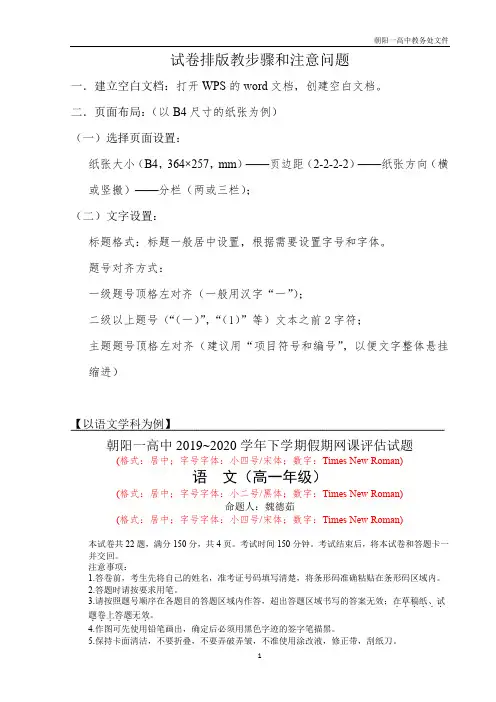
试卷排版教步骤和注意问题一.建立空白文档:打开WPS的word文档,创建空白文档。
二.页面布局:(以B4尺寸的纸张为例)(一)选择页面设置:纸张大小(B4,364×257,mm)——页边距(2-2-2-2)——纸张方向(横或竖搬)——分栏(两或三栏);(二)文字设置:标题格式:标题一般居中设置,根据需要设置字号和字体。
题号对齐方式:一级题号顶格左对齐(一般用汉字“一”);二级以上题号(“(一)”,“(1)”等)文本之前2字符;主题题号顶格左对齐(建议用“项目符号和编号”,以便文字整体悬挂缩进)【以语文学科为例】朝阳一高中2019~2020学年下学期假期网课评估试题(格式:居中;字号字体:小四号/宋体;数字:Times New Roman)语文(高一年级)(格式:居中;字号字体:小二号/黑体;数字:Times New Roman)命题人:魏德茹(格式:居中;字号字体:小四号/宋体;数字:Times New Roman)本试卷共22题,满分150分,共4页。
考试时间150分钟。
考试结束后,将本试卷和答题卡一并交回。
注意事项:1.答卷前,考生先将自己的姓名,准考证号码填写清楚,将条形码准确粘贴在条形码区域内。
2.答题时请按要求用笔。
3.请按照题号顺序在各题目的答题区域内作答,超出答题区域书写的答案无效;在草稿纸、试......题卷上答题无效.......。
4.作图可先使用铅笔画出,确定后必须用黑色字迹的签字笔描黑。
5.保持卡面清洁,不要折叠,不要弄破弄皱,不准使用涂改液,修正带,刮纸刀。
祝各位考生考试顺利!(格式:文本之前2字符;字号字体:五号/宋体;数字:Times New Roman)一、现代文阅读(36分)(格式:顶格;字号字体:小四号/黑体;数字:Times New Roman)(一)论述类文本阅读(本题共3小题,9分)(格式:首行缩进2字符文字:小四号/黑体/宋体;数字:Times New Roman)阅读下面的文字,完成1~3题。
一、教学目标1. 知识与技能:使学生掌握初中数学试卷的排版要求,学会使用排版工具进行试卷排版。
2. 过程与方法:通过实际操作,培养学生动手能力和团队合作精神。
3. 情感态度与价值观:激发学生对数学学习的兴趣,提高学生的审美观。
二、教学重点1. 掌握初中数学试卷的排版要求。
2. 学会使用排版工具进行试卷排版。
三、教学难点1. 熟练运用排版工具进行试卷排版。
2. 保证试卷的美观性和实用性。
四、教学过程1. 导入(1)展示一份优秀的初中数学试卷,引导学生观察试卷排版的特点。
(2)提出问题:如何排版一份优秀的初中数学试卷?2. 传授知识(1)讲解初中数学试卷的排版要求,包括试卷格式、字体、字号、行间距、页边距等。
(2)介绍常用的排版工具,如Microsoft Word、WPS等。
3. 实践操作(1)分组让学生尝试使用排版工具进行试卷排版。
(2)教师巡回指导,解答学生在操作过程中遇到的问题。
4. 作品展示与评价(1)各小组展示自己的排版作品。
(2)教师和学生共同评价作品,指出优点和不足。
5. 总结与拓展(1)总结本次课程的主要内容,强调试卷排版的重要性。
(2)布置课后作业:让学生独立完成一份初中数学试卷的排版。
五、教学反思1. 本节课通过理论与实践相结合的方式,使学生掌握了初中数学试卷的排版要求,提高了学生的实际操作能力。
2. 在教学过程中,注重培养学生的团队合作精神,提高了学生的审美观。
3. 针对教学难点,教师应加强辅导,确保学生能够熟练运用排版工具进行试卷排版。
4. 在课后作业中,引导学生将所学知识运用到实际生活中,提高学生的综合素质。
一、试卷整体布局1. 试卷采用A4纸张,分为上下两部分,上半部分为题目,下半部分为答题区域。
2. 试卷标题居中,字体为宋体,字号为小二号,加粗。
3. 试卷题目区域与答题区域之间用一条粗实线隔开。
4. 试卷题目区域左侧设置题目序号,字号为五号,加粗。
5. 试卷题目区域下方设置题号,字号为五号,加粗。
6. 试卷答题区域上方设置姓名、准考证号、座位号等信息,字号为五号。
7. 试卷答题区域右侧设置评卷教师姓名、评卷时间等信息,字号为五号。
二、题目排版1. 题目内容采用宋体,字号为四号,加粗。
2. 题目要求单独成段,段首空两格。
3. 选择题选项采用阿拉伯数字编号,选项内容与题干之间空一格。
4. 填空题、解答题等题目,每题单独成段,段首空两格。
5. 解答题题目内容下方设置解答要求,字体为宋体,字号为五号,加粗。
6. 解答题解答区域采用横线,每行空一格,每题横线长度根据题目难度适当调整。
三、答案排版1. 答案采用宋体,字号为四号。
2. 选择题答案采用阿拉伯数字编号,与题号对应。
3. 填空题答案采用阿拉伯数字编号,与题号对应。
4. 解答题答案采用阿拉伯数字编号,与题号对应。
5. 解答题答案下方设置评分标准,字体为宋体,字号为五号,加粗。
四、其他要求1. 试卷排版应保持整洁、美观,字体、字号、间距等格式统一。
2. 试卷排版应避免出现重影、模糊等现象。
3. 试卷排版应留出足够的空白区域,方便考生答题和评卷。
4. 试卷排版应充分考虑试卷的整体结构,使题目、答案、评卷信息等部分布局合理。
5. 试卷排版应遵守相关法律法规和考试管理规定。
以下是一个示例:---【试卷标题】高考数学试卷【姓名】________ 【准考证号】________ 【座位号】________【评卷教师】________ 【评卷时间】________一、选择题(本题共10小题,每小题5分,共50分。
在每小题给出的四个选项中,只有一项是符合题目要求的。
)1. 下列函数中,定义域为全体实数的是()A. f(x) = x^2 + 1B. f(x) = √xC. f(x) = 1/xD. f(x) = |x|2. 已知函数f(x) = ax^2 + bx + c,若f(1) = 3,f(2) = 7,则a+b+c=()A. 5B. 6C. 7D. 8【解答要求】(1)认真审题,理解题意;(2)运用所学知识,逐步解答;(3)保持卷面整洁,书写工整。
一、整体布局新高考数学试卷整体布局应简洁明了,符合阅读习惯,便于考生快速找到题目。
以下是一份新高考数学试卷排版设计:1. 封面:试卷封面应包含学校名称、考生姓名、考生号、考试科目、考试时间、试卷页码等信息。
2. 首页:首页应包括考试须知、考试时间、答题注意事项等内容。
字体大小适中,清晰易读。
3. 题目区域:题目区域是试卷的核心部分,排版应遵循以下原则:(1)题目顺序:按照题目难度、知识点、题型等进行合理编排,确保考生在解题过程中能够循序渐进。
(2)题目间距:题目之间应保持适当的间距,以便考生在阅读和书写时不会感到拥挤。
(3)题目字体:题目字体应与正文字体有所区别,便于考生区分题目与解答。
4. 解答区域:解答区域包括选择题、填空题、解答题等。
排版如下:(1)选择题:每题单独一行,题干与选项之间用括号隔开,选项之间用逗号隔开。
(2)填空题:每题单独一行,题干与答案之间用等号隔开。
(3)解答题:每题单独一行,题干与解答内容之间用空行隔开,解答内容应分步进行。
5. 评分标准:在试卷末尾,应列出各题的评分标准,以便考生了解答题要点。
二、字体与字号1. 封面、首页:字体为宋体,字号为小四号。
2. 题目区域:字体为黑体,字号为小四号。
3. 解答区域:字体为宋体,字号为五号。
4. 评分标准:字体为宋体,字号为小四号。
三、颜色搭配1. 封面:封面颜色以学校校色为主,字体颜色为白色。
2. 题目区域:题目区域颜色与封面颜色保持一致,字体颜色为黑色。
3. 解答区域:解答区域颜色与题目区域颜色保持一致,字体颜色为黑色。
4. 评分标准:评分标准颜色与解答区域颜色保持一致,字体颜色为黑色。
四、页边距1. 上、下页边距:2.5厘米。
2. 左、右侧边距:2厘米。
五、排版软件1. 封面、首页:可以使用Microsoft Word等文字处理软件进行排版。
2. 题目区域、解答区域、评分标准:可以使用Microsoft Word、WPS等文字处理软件进行排版。
好看的试卷格式
制作一份好看的试卷格式需要考虑多个方面,包括字体、行距、标题、页边距等。
以下是一些基本的步骤和技巧,可以帮助您制作一份漂亮的试卷格式:
1. 纸张设置:在开始制作试卷之前,先设置纸张大小、方向和页边距。
通常使用A4纸张,纵向打印,页边距适中即可。
2. 标题设计:试卷的标题应该简洁明了,并且要居中放置。
可以使用加粗字体和更大的字号来突出标题。
3. 选择字体:选择一种清晰易读的字体,例如宋体、微软雅黑等。
字号大小也要适中,通常使用12号或14号字。
4. 行距和段落设置:段落应该设置得当,行距适中,以使整个试卷看起来整齐美观。
5. 题目格式:对于不同类型的题目(如选择题、填空题、简答题等),可以设置不同的格式和排版方式,以使试卷更加清晰易读。
6. 答案和评分标准:在试卷末尾,可以附上答案和评分标准。
答案可以使用不同的颜色或格式来区分,评分标准应该清晰明确。
7. 校对和打印:完成试卷格式设置后,一定要仔细校对,检查是否有错别字、格式错误等问题。
确认无误后,可以打印出来,再次检查印刷效果和清晰度。
以上是一些基本的制作技巧,当然也可以根据个人喜好和需求进行调整和创新。
最重要的是保持试卷的整洁、清晰和易读性,以便于学生答题和老师批改。
试卷(资料)设计排版教程作者:杨尚彬为方便大家制作试卷和资料,在此制作此教程,让大家在日常使用过程中避免一些不必要的错误和麻烦。
本教程提供三种制作方法,第一种和第二种使用8开纸制作,第三种使用16开纸制作。
全部设计以Word 2003为例(使用Word 2007的与此类似,细节略有不同)具体制作设计排版方法如下:第一种:使用8开纸,分栏。
优点:简单,方便。
缺点:8开纸一面只有一个页码。
步骤如下:1.在WORD菜单栏中选择“文件”—“页面设置”;如图12.在弹出的对话框中,将纸张方向设置为“横向”,页边距设置为“上、下各2厘米”,“左、右3厘米”;如图23.在对话框中选择“纸张”,宽高如下设置,“宽39厘米,高27厘米”;如图34.在对话框中选择“版式”,将中间的页眉、页脚均设置为1.5厘米;5.点击确定。
6.在设置好的版面里,输入内容。
(若直接在有内容的文件里进行以上步骤,此步可省)(第6步可放最后)7.点击“编辑”-“全选”(或按快捷键Ctrl + A),选择全部内容。
如图48.点击“格式”-“分栏”,在出现的对话框里选择两栏。
如图59.版面设计已完毕,对内容进行调整即可。
以下截图演示:图2图1图4图3图5第二种:使用8开纸,拼页设计,打印时使用8开纸。
优点:8开纸一面有两个页码,与标准试卷相同。
缺点:稍微有点难度。
步骤如下:1.在WORD菜单栏中选择“文件”—“页面设置”;如图12.在弹出的对话框中,将纸张方向设置为“横向”,“页码范围”栏,选择“拼页”,页边距设置为“上、下各2厘米”,“内侧3厘米”,“外侧0.5厘米以上”;如图73.在对话框中选择“纸张”,宽高如下设置,“宽39厘米,高27厘米”;如图34.在对话框中选择“版式”,将中间的页眉、页脚均设置为1.5厘米;5.点击确定。
6.在设置好的版面里,输入内容。
(若直接在有内容的文件里进行以上步骤,此步可省)(第6步可放最后)7.版面设计已完毕,对内容进行调整即可。